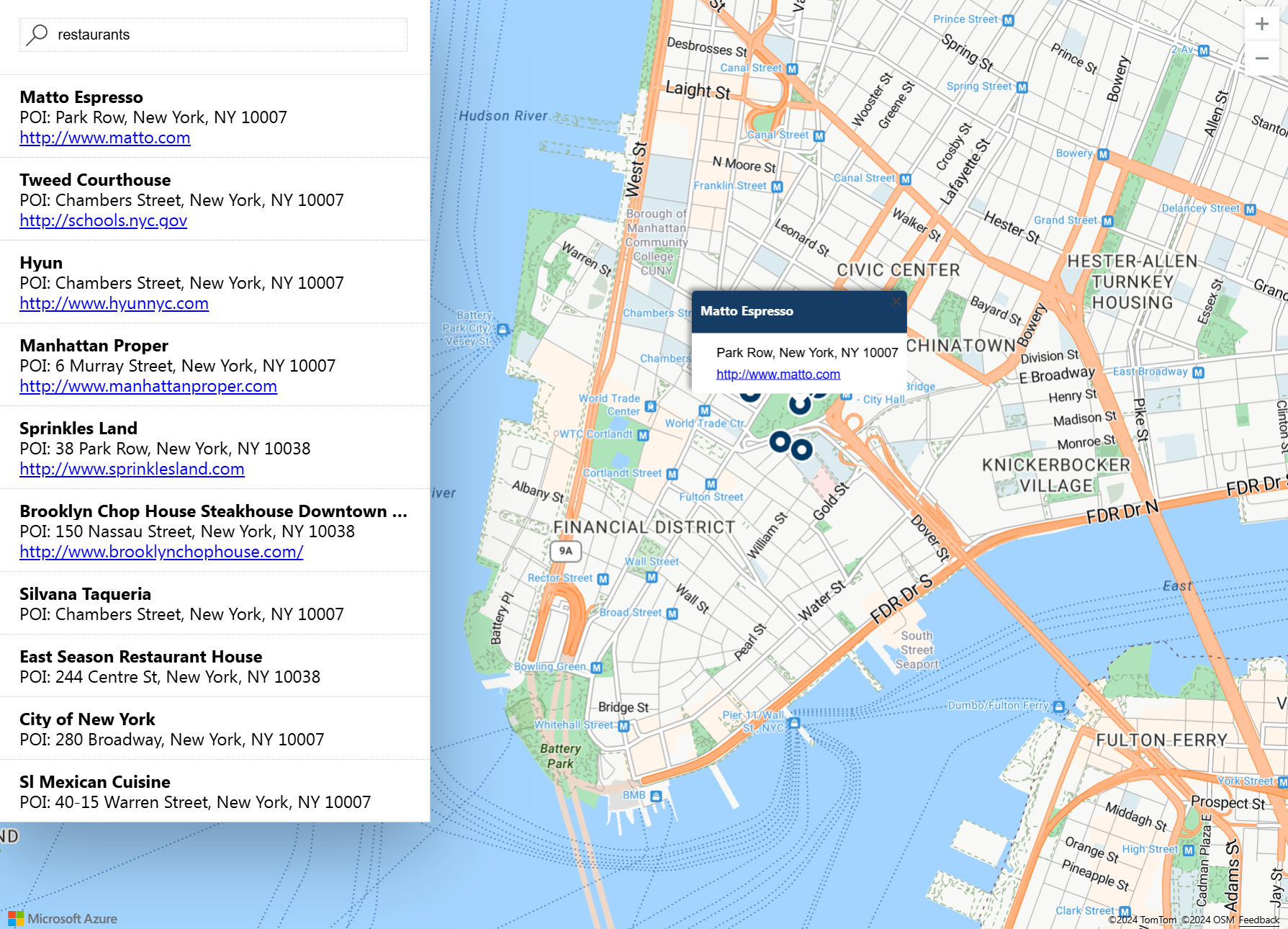Hızlı Başlangıç: Azure Haritalar ile etkileşimli arama haritası oluşturma
Bu hızlı başlangıçta kullanıcılara etkileşimli bir arama deneyimi sunan bir harita oluşturmak için Azure Haritalar nasıl kullanılacağı gösterilmektedir. Aşağıdaki temel adımlarda size yol gösterilir:
- Kendi Azure Haritalar hesabınızı oluşturun.
- Tanıtım web uygulamasında kullanmak üzere Azure Haritalar abonelik anahtarınızı alın.
- Demo harita uygulamasını indirin ve açın.
Bu hızlı başlangıçta Azure Haritalar Web SDK'sı kullanılmaktadır ancak Azure Haritalar hizmeti, Azure Haritalar ekibinin eklenti oluşturduğu bu popüler açık kaynak harita denetimleri gibi herhangi bir harita denetimiyle kullanılabilir.
Önkoşullar
Azure aboneliğiniz yoksa başlamadan önce ücretsiz bir hesap oluşturun.
Azure Portal oturum açın.
Azure Haritalar hesabı oluşturma
Aşağıdaki adımlarla yeni bir Azure Haritalar hesabı oluşturun:
Azure portalının sol üst köşesinden Kaynak oluştur'u seçin.
Arama hizmeti ve Market kutusuna Azure Haritalar yazın.
Görüntülenen açılan listeden Azure Haritalar seçin ve ardından Oluştur düğmesini seçin.
Azure Haritalar Hesabı oluştur kaynak sayfasında aşağıdaki değerleri girin ve Oluştur düğmesini seçin:
- Bu hesap için kullanmak istediğiniz Abonelik.
- Bu hesap için Kaynak grubu adı. Yeni oluştur'u veya Var olan kaynak grubunu seç'i seçebilirsiniz.
- Yeni Azure Haritalar hesabınızın adı.
- Bu hesabın Fiyatlandırma katmanı . 2. Nesil'i seçin.
- Lisans ve Gizlilik Bildirimi'ni okuyun, ardından koşulları kabul etmek için onay kutusunu seçin.
Hesabınızın abonelik anahtarını alma
Azure Haritalar hesabınız başarıyla oluşturulduktan sonra, Haritalar API'lerini sorgulamanızı sağlayan abonelik anahtarını alın.
- Portalda Haritalar hesabınızı açın.
- Ayarlar bölümünde Kimlik doğrulaması'nı seçin.
- Birincil Anahtarı kopyalayın ve bu öğreticinin devamında kullanmak üzere yerel olarak kaydedin.
Dekont
Bu hızlı başlangıçta gösterim amacıyla Paylaşılan Anahtar kimlik doğrulaması yaklaşımı kullanılır, ancak herhangi bir üretim ortamı için tercih edilen yaklaşım [Microsoft Entra Id] kimlik doğrulamasını kullanmaktır.
Azure Haritalar tanıtımını indirme ve güncelleştirme
- Dosyanın içeriğini kopyalayın: Etkileşimli Arama Hızlı Başlangıcı.html.
- Bu dosyanın içeriğini yerel olarak AzureMapDemo.html olarak kaydedin. Bir metin düzenleyicisinde açın.
- Önceki bölümde aldığınız Birincil Anahtar değerini ekleyin
- İşlevdeki tüm kodu açıklama
authOptionssatırı yapmak için bu kod Microsoft Entra kimlik doğrulaması için kullanılır. - İşlevdeki son iki satırın
authOptionsaçıklamasını kaldırın; bu kod, bu hızlı başlangıçta kullanılan yaklaşım olan Paylaşılan Anahtar kimlik doğrulaması için kullanılır. - değerini önceki bölümde yer alan abonelik anahtarı değeriyle değiştirin
<Your Azure Maps Key>.
- İşlevdeki tüm kodu açıklama
Tanıtım uygulamasını açma
AzureMapDemo.html dosyasını istediğiniz bir tarayıcıda açın.
Los Angeles Şehrinin gösterildiği haritayı inceleyin. Yakınlaştırma düzeyine bağlı olarak haritanın daha fazla veya daha az bilgiyle nasıl işlendiğini görmek için yakınlaştırma ve uzaklaştırma yapın.
Haritanın varsayılan merkezini değiştirin. AzureMapDemo.html dosyasında, center adlı değişkeni arayın. Bu değişkenin boylam ve enlem çiftini, yeni [-74.0060, 40.7128] değerleriyle değiştirin. Dosyayı kaydedin ve tarayıcınızı yenileyin.
Etkileşimli arama deneyimini deneyin. Tanıtım web uygulamasının sol üst köşesindeki arama kutusunda restoranlar için arama yapın.
Farenizi arama kutusunun altında görünen adresler ve konumlar listesinin üzerine getirin. Haritadaki ilgili raptiyenin bu konumla ilgili bilgileri nasıl ortaya çıkardığını görebilirsiniz. Özel işletmelerin gizliliğini korumak için kurgusal ad ve adresler gösterilir.
Kaynakları temizleme
Önemli
Sonraki Adımlar bölümünde listelenen öğreticilerde hesabınızla Azure Haritalar kullanma ve yapılandırma işlemleri ayrıntılı olarak anlatılır. Öğreticilere devam etmek istiyorsanız bu hızlı başlangıçta oluşturulan kaynakları temizlemeyin.
Öğreticilere devam etmek istemiyorsanız, kaynakları temizlemek için şu adımları izleyin:
- AzureMapDemo.html web uygulamasını çalıştıran tarayıcıyı kapatın.
- Azure portalına gidin. Ana portal sayfasından Tüm kaynaklar'ı seçin veya sol üst köşedeki menü simgesini ve ardından Tüm kaynaklar'ı seçin.
- Azure Haritalar hesabınızı seçin ve ardından sayfanın üst kısmındaki Sil'i seçin.
Daha fazla kod örneği ve etkileşimli kodlama deneyimi için şu makalelere bakın:
Sonraki adımlar
Bu hızlı başlangıçta bir Azure Haritalar hesabı ve tanıtım uygulaması oluşturdunuz. Azure Haritalar hakkında daha fazla bilgi edinmek için aşağıdaki öğreticilere göz atın: